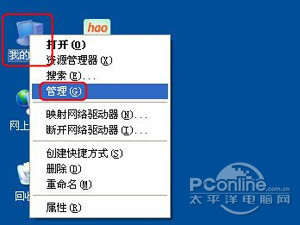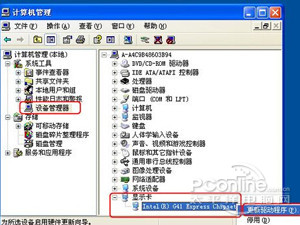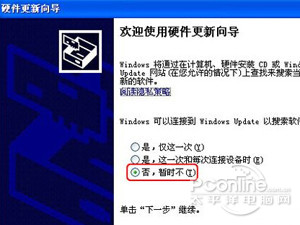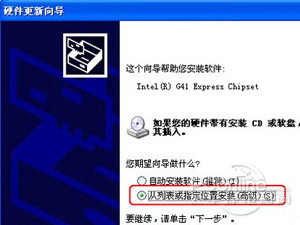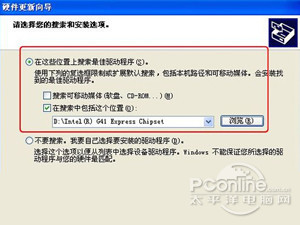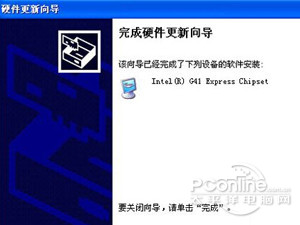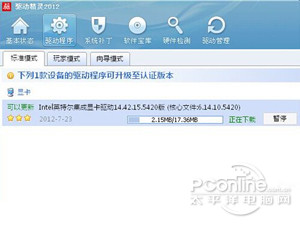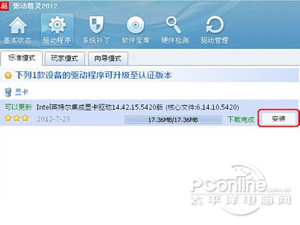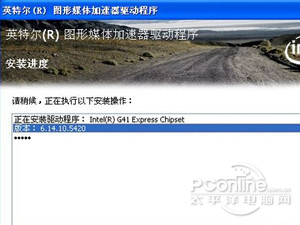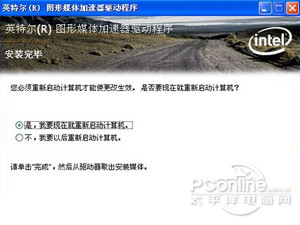本文所分享的知识点是【显卡驱动怎么更新】,欢迎您喜欢我爱IT技术网所分享的教程、知识、经验或攻略,下面是详细的讲解。
显卡驱动怎么更新
|
显卡驱动怎么更新 显卡驱动进一步的更新,有助于提升显卡的性能,显卡驱动使得电脑显示效果更佳,显示设置更多。下面介绍如何升级显卡驱动。 方法一: 步骤1、首先鼠标右击(我的电脑),点击(管理)。
步骤2、在计算机管理框里,点击左边框里的(设备管理器),然后在右边框里的最下方选择显示卡,鼠标右击显示卡栏,再点击(更新驱动程序)。
步骤3、在硬件更新向导里, 如图选择安装,在搜索最佳驱动程序项中,点击浏览找到已经下载好的最近版本驱动程序。再点击(下一步)。
步骤4、驱动程序就会自动安装,直到显示完成硬件更新向导框。点击(完成)。到此更新完必。
方法二: 步骤1、上面方法比较繁琐,利用驱动精灵软件可以非常方便更新驱动。首先打开安装好的驱动精灵程序。
步骤2、在驱动精灵程序界面,程序会自动连网检查本机的所有驱动是否缺少与可用更新。在检测显示出来的可用更新显卡驱动项,点击(升级)。
步骤3、在升级列表里,显卡驱动项点击(下载),等下载完程序后点击(安装)。
步骤4、这时会弹出安装程序界面,进行相应的安装。最后点击(完成),重启电脑即可更新显卡驱动。
注意事项:驱动精灵需实时连网才能更新安装驱动。
|
关于显卡驱动怎么更新的相关讨论如下:
相关问题:电脑上的显卡驱动怎么更新啊?
答:显卡驱动更新有以下方法: 下载一个驱动安装软件,直接用软件检索,如果有更新,就会发现并提示安装,按照提示操作就可以成功更新 直接到该版本显卡的官网下载相应的驱动更新包或者直接下载新的驱动,然后在本地运行该驱动程序,即可完成更新 显... >>详细
相关问题:在线怎么升级显卡驱动
答:可以通过设备管理升级: 右击"计算机",选择"属性",在弹出的窗口中选择"设备管理器",弹出设备管理器窗口,在该窗口中找到要卸载的显卡驱动程序,并双击。 在打开的属性窗口中,选择"驱动程序"选项卡,单击"更新驱动程序"即可完成显卡驱动的更新。 >>详细
相关问题:win10显卡驱动怎么更新
答:可以通过系统更新 也可以手动跟新 当然用软件驱动精灵或者360等也可以 这里先简单介绍一下电脑自带功能,手动更新比较麻烦,就不讲了 进入控制面板,找到这个项目,点击进入下一对话框 进入后,点击更新等待结束即可。 360自身也带有驱动程序,... >>详细
- 评论列表(网友评论仅供网友表达个人看法,并不表明本站同意其观点或证实其描述)
-